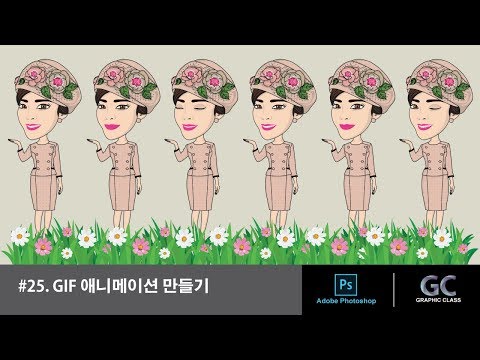
Περιεχόμενο
Δημιουργήσατε μια σύνθετη απεικόνιση ή τεχνικό σχέδιο στο Adobe Illustrator CS5 χρησιμοποιώντας πολλαπλά επίπεδα για να τοποθετήσετε σωστά μεμονωμένα στοιχεία σε σχέση με το άλλο και να απομονώσετε σχετικά υλικά ώστε να μπορείτε να τα ενημερώσετε γρήγορα. Τώρα σας ζητήθηκε να ενσωματώσετε την εργασία σας σε ένα άλλο αρχείο του Illustrator. Θέλετε να διατηρήσετε την εικόνα σας με όλα τα επίπεδα άθικτα, ωστόσο, κάθε φορά που αντιγράφετε και επικολλάτε τα στοιχεία εμφανίζονται σε ένα μόνο στρώμα. Η λύση στο πρόβλημά σας απαιτεί μόνο μια απλή προσθήκη στη διαδικασία που χρησιμοποιείτε.
Οδηγίες
-
Στο μενού "Αρχείο" επιλέξτε "Άνοιγμα" ή πατήστε "Ctrl + O" (Windows) ή "Command + O" (Mac) για να ανοίξετε το αρχείο προέλευσης. Όταν εμφανιστεί το παράθυρο διαλόγου "Άνοιγμα" στην οθόνη σας, μεταβείτε στη θέση όπου βρίσκεται το αρχείο σας. Κάντε διπλό κλικ ή επιλέξτε και κάντε κλικ στο κουμπί "Άνοιγμα" για να το ανοίξετε.
-
Πατήστε "Crlt + A" (ή "Command + A") ή επιλέξτε "All" από το μενού "Select" για να επιλέξετε όλα τα στοιχεία του αρχείου σας.Πατήστε "Ctrl + C" (ή "Command + C") για να αντιγράψετε τα στοιχεία στο πρόχειρο.
-
Ανοίξτε το αρχείο που θέλετε να επικολλήσετε την τέχνη σας ή, εάν είναι ήδη ανοιχτό, κάντε κλικ στο όνομά της στο μενού "Παράθυρο". Πατήστε το πλήκτρο "F7" για να ανοίξετε το πλαίσιο του στρώματος.
-
Ανοίξτε το φυλλάδιο στην επάνω δεξιά γωνία του παραθύρου στρώματος. Αλλάξτε την επιλογή "Επικόλληση των επιπέδων".
-
Πατήστε "Ctrl + V" (ή "Command + V") ή επιλέξτε "Επικόλληση" από το μενού "Επεξεργασία" για να επικολλήσετε τα στρώματα στο αρχείο προορισμού. Το σχέδιο θα εμφανιστεί στο έγγραφο με όλα τα στρώματα και τα υποσέλιδα άθικτα.
Πώς
- Το "Επικόλληση με επικάλυψη επικόλλησης" λειτουργεί μέσα σε ένα αρχείο, καθώς και μεταξύ εγγράφων. Καταργήστε την επιλογή αυτής της επιλογής όταν τελειώσετε τη χρήση της.
- Είναι ήδη απενεργοποιημένη από προεπιλογή και αν νομίζετε ότι είναι ανενεργή, μπορεί να προκαλέσει απροσδόκητα αποτελέσματα.
- Η επικόλληση με επικόλληση των επιπέδων δημιουργεί νέα επίπεδα με τις ίδιες επιλογές με αυτά που αντιγράψατε, συμπεριλαμβανομένου του συγκεκριμένου χρώματος που υποδεικνύει τα επιλεγμένα αντικείμενα και τη λειτουργία προεπισκόπησης (σκίτσο). Δεν χρειάζεται να το ενεργοποιήσετε πριν αντιγράψετε την εικόνα στο πρόχειρο. Στην πραγματικότητα, μπορείτε να το ενεργοποιήσετε μετά την αντιγραφή και να το χρησιμοποιήσετε για να επικολλήσετε το νέο αρχείο. Στη συνέχεια απενεργοποιήστε τη λειτουργία και επικολλήστε μια ομάδα πεπλατυσμένων αντικειμένων απεικόνισης στο προεπιλεγμένο επίπεδο του αρχείου προορισμού.
Ανακοίνωση
- Βεβαιωθείτε ότι το αρχείο προορισμού δεν περιέχει οποιοδήποτε επίπεδο με το ίδιο όνομα με τα στρώματα της απεικόνισης που αντιγράφετε. Εάν συμβαίνει αυτό, τα στοιχεία αυτά θα εμφανιστούν στα προϋπάρχοντα επίπεδα παρόμοιων ονομάτων στο αρχείο προορισμού.
- Βεβαιωθείτε ότι όλα τα στοιχεία της εικόνας που θέλετε να αντιγράψετε είναι ξεκλείδωτα και ορατά στο έγγραφο προέλευσης. Η αντιγραφή σε ένα πρόχειρο διαγράφει κρυφά ή κλειδωμένα αντικείμενα.